Klávesové zkratky ve Windows
 Bez ohledu na to, jak pohodlná je počítačová myš, mnoho akcímnohem rychleji jsou prováděny pomocí klávesnice. K tomu jsou tzv. "Horké klávesy" a zkratky, které, bohužel, ne každý ví. V každém programu existují klávesové zkratky, ale v systému Windows existují běžné klávesové zkratky. Země Sovětů vám o tom poví nejběžnější klávesové zkratky ve Windows XP a Windows 7.
Bez ohledu na to, jak pohodlná je počítačová myš, mnoho akcímnohem rychleji jsou prováděny pomocí klávesnice. K tomu jsou tzv. "Horké klávesy" a zkratky, které, bohužel, ne každý ví. V každém programu existují klávesové zkratky, ale v systému Windows existují běžné klávesové zkratky. Země Sovětů vám o tom poví nejběžnější klávesové zkratky ve Windows XP a Windows 7.Klávesové zkratky ve Windows XP
Nejběžnější klávesové zkratky v systému Windows XP jsouklávesové zkratky Ctrl, Alt, Shift a Win s dalšími klávesami. Kláves Win je vlevo mezi klávesami Ctrl a Alt. Zobrazuje znak Windows OS. Klávesové zkratky v systému Windows XP jsou stisknuty následovně: nejdříve stiskněte první tlačítko a poté - druhé, aniž byste uvolnili první.
Nejběžnější klávesové zkratky v systému Windows XP jsou následující:
- Klíč Vyhrajte nebo kombinace Ctrl + Esc otevřete nabídku "Start".
- Klávesové zkratky Ctrl + Shift + Esc zavolejte aplikaci Správce úloh.
- Kombinace Ctrl + Alt + Del Volá dialog zabezpečení systému Windows (například při zavěšení počítače) a slouží jako "soft" ("horké") restart.
- Kombinace Win + E spouští program Průzkumník Windows.
- Použití kombinace Win + R zobrazí se dialogové okno "Spustit program".
- Klávesové zkratky Win + D sbalit všechny aktuální okna uživatelů nebo zrušit tuto akci. Také pro tyto účely, klíče Win + M (sbalení) a Win + Shift + M (zrušit).
- Klepnutím Win + F1, můžete zavolat pomocníka systému Windows.
- Chcete-li vyhledat soubory v počítači, klepněte na kombinaci Win + F nebo Win + Ctrl + F.
- Klávesové zkratky můžete přepínat mezi tlačítky na hlavním panelu Win + Tab nebo Win + Shift + Tab.
- Chcete-li uzamknout autorun CD-ROM, vložte disk a podržte stisknuté tlačítko Shift.
- Klávesové zkratky Alt + Enter Umožňuje přepnout do režimu celé obrazovky nebo ji ukončit.
- Kombinace Alt + F4 zavře aktuální okno (aplikace). Používáte-li tuto kombinaci s "čistou" pracovní plochou, otevře se dialogové okno vypnutí OS.
- Klíč F2 se používá k přejmenování objektu.
- Klíč Zadejte otevře vybraný soubor, klíč Del - odstraní koš a kombinaci Shift + Del odstraní ji "za" koš navždy.
Klávesové zkratky ve Windows XP pro práci s schránkou:
- Klíč Tisková obrazovka (PrtScr) kopie obrazovky obrazovky do schránky.
- Kombinace Alt + Tisková obrazovka zkopíruje obrazovku aktuálně aktivního okna nebo aplikace.
- Ctrl + A - Přidělit vše.
- Ctrl + C (Ctrl + vložení) - Zkopírujte do schránky.
- Ctrl + X Vystřihněte do schránky.
- Ctrl + V (Shift + Insert) - Vložit z schránky.
Tyto klávesové zkratky fungují pro obatext a objekty. Je třeba si uvědomit, že při práci s příkazovým řádkem nemusí klávesové zkratky Ctrl + C a Ctrl + V fungovat a místo toho použijte klávesy Ctrl + Insert a Shift + Insert.
Klávesové zkratky ve Windows XP, používané většinou aplikací:
- Ctrl + N (Nový) - vytvořte nový soubor.
- Ctrl + S (Uložit) - ukládání souboru.
- Ctrl + O (Otevřít) - otevře již uložený soubor.
- Ctrl + P (Tisk) - vytiskne soubor.
- Ctrl + Z - Zruší předchozí akci.
- Ctrl + F4 - uzavření aktuálního souboru bez uzavření celého programu.
- Ctrl + F6 - Přepínání mezi otevřenými soubory.
- F11 nebo Alt + Enter - přepněte do režimu celé obrazovky nebo zpět.
- Klepnutí Zadejte je ekvivalentní klepnutí na vybrané tlačítko v dialogovém okně.
Klávesové zkratky ve Windows 7
Většina klíče Windows XP funguje také v systému Windows 7, ale nové funkce tohoto operačního systému způsobily nové kombinace klávesových zkratek.
Klávesové zkratky ve Windows 7:
- Win + Tab přepnutí mezi okny v režimu Flip3D a Win + T - Přepínání mezi otevřenými programy s náhledy na panelu úloh.
- Shift + klikněte na ikonu aplikace na hlavním panelu - Spusťte druhou kopii aplikace.
- Win + # (číselný klíč) - Spusťte druhou kopii aplikace na hlavním panelu. Číselné tlačítko odpovídá číslu ikony aplikace na panelu.
- Shift + Ctrl + klikněte na ikonu aplikace na hlavním panelu - Spusťte aplikaci s právy správce.
- Vyhrajte + mezeru (mezeru) - zkontrolujte, zda jsou všechna okna transparentní (pokud máte Windows Aero povoleno).
- Win + Home - minimalizujte všechna okna kromě aktivních.
- Win + Plus a Win + Minus - Spusťte lupu a přiblížení / oddalování obrazovky.
- Win + G - Přemístěte miniaplikace přes okna.
Klávesové zkratky ve Windows mohou výrazněusnadnit a urychlit práci s počítačem. A absolutně nezáleží na verzi vašeho operačního systému - v systému Windows XP jsou jejich klávesové zkratky a kromě nich se v systému Windows 7 objevují i klávesové zkratky.

Přečtěte si více:

Podzimní manikúra: "horké" trendy - 2016
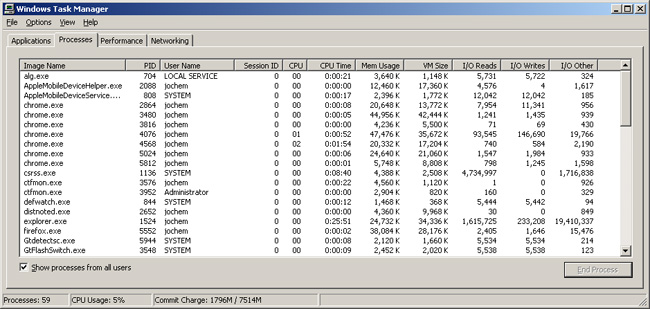
Jak povolit Správce úloh

Jak vybrat klávesnici?
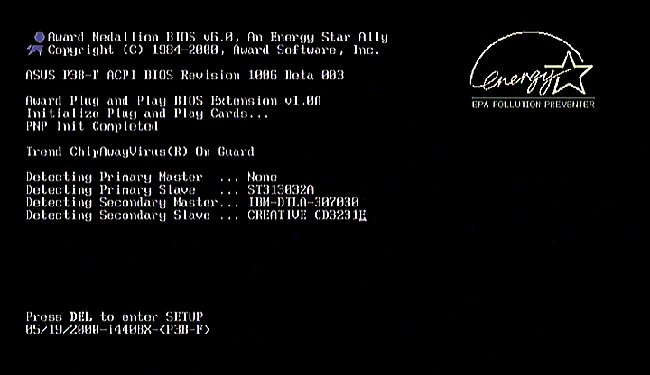
Jak se přihlásit k systému BIOS?

Plocha se nezahájí. Co mám dělat?
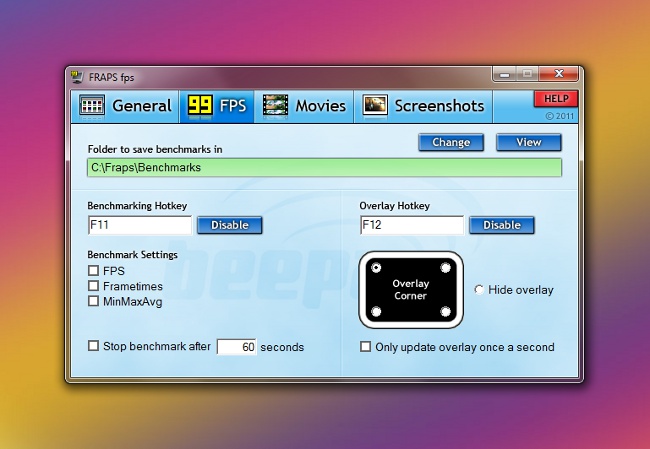
Jak si ve hře vytvoříte snímek obrazovky?

Funkční klávesy

Klávesové zkratky pro práci s textem pomocí klávesnice
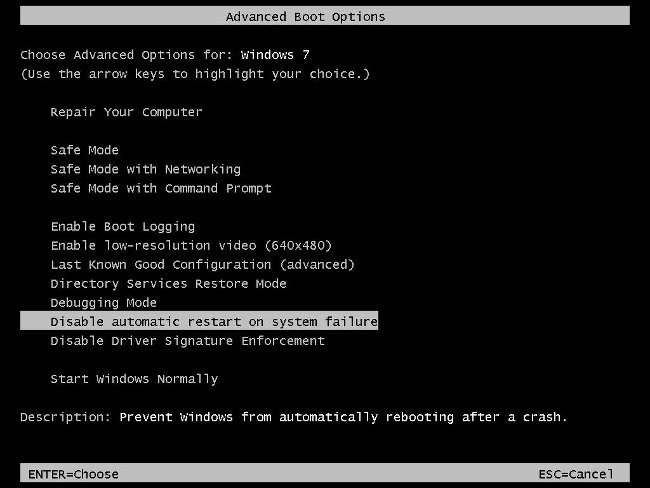
Jak restartovat počítač

Jak otočit obrazovku vašeho notebooku bez dalších programů?
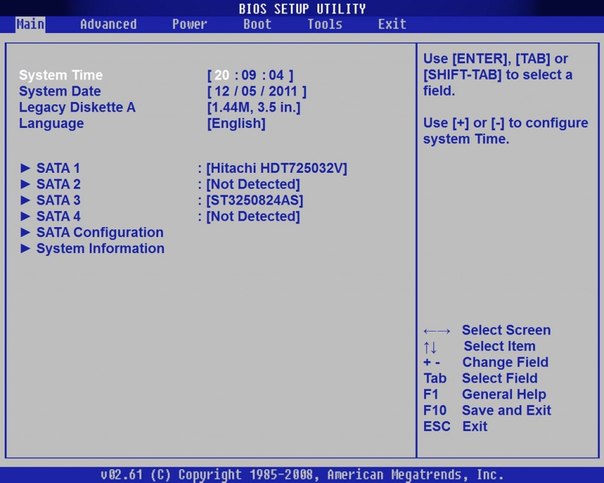
Jak spustit počítač pomocí systému BIOS

Funkční klíč na notebooku: jak jej povolit a používat?
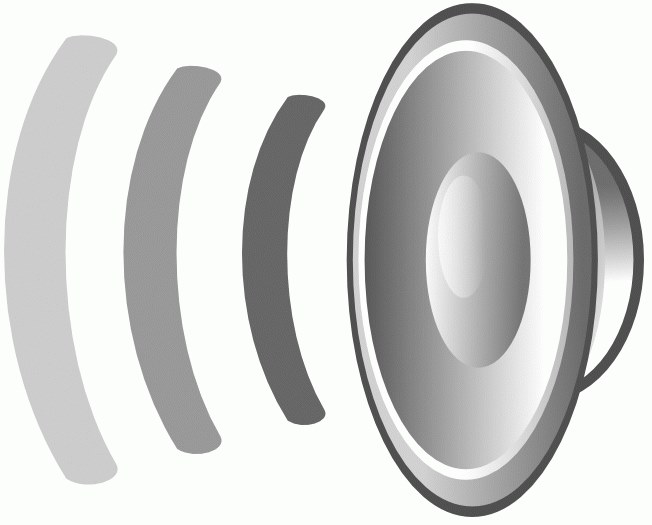
Jak zapnout zvuk na vašem notebooku

Vatamanyuk Alexander "Instalace, konfigurace a obnovení systému Windows 7. Started!"